วิธีปิดหรือเปิดใช้บริการตำแหน่งใน Google Chrome
เบ็ดเตล็ด / / May 05, 2022
เมื่อเปิดใช้งานบริการระบุตำแหน่งใน Google Chrome คุณสามารถแบ่งปันข้อมูลตำแหน่งของคุณกับเว็บไซต์ที่เชื่อถือได้ แม้ว่าข้อมูลดังกล่าวจะมีประโยชน์เมื่อคุณซื้อของออนไลน์ ค้นหาสถานที่ใกล้เคียง หรือตรวจสอบสภาพอากาศ แต่แนวคิดของเว็บไซต์ที่ติดตามตำแหน่งของคุณตลอดเวลาอาจทำให้ไม่สงบ ดังนั้น คุณอาจต้องการทราบวิธีปิดใช้งาน (หรือเปิดใช้งาน) บริการระบุตำแหน่งใน Google Chrome
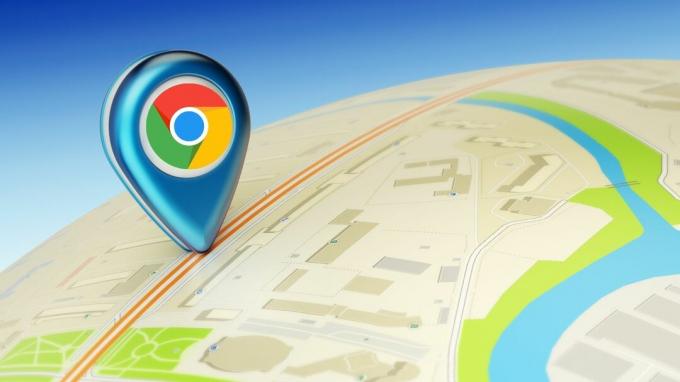
ในโพสต์นี้ เราจะแสดงวิธีปิดใช้งานหรือเปิดใช้งานบริการระบุตำแหน่งใน Google Chrome สำหรับพีซี และมือถือ นอกจากนี้ อยู่ต่อจนจบหากคุณสนใจเคล็ดลับโบนัส
ปิดใช้งานหรือเปิดใช้งานตำแหน่งใน Chrome สำหรับ Windows หรือ macOS
Chrome สำหรับพีซีมีอินเทอร์เฟซที่ใช้งานง่ายมากเมื่อเทียบกับอุปกรณ์อื่นๆ ดังนั้น การจัดการการอนุญาตตำแหน่งใน Chrome นั้นค่อนข้างง่าย ไม่ว่าจะใช้งานบน Windows หรือ Mac
ขั้นตอนที่ 1: เปิด Google Chrome บนพีซีของคุณ คลิกที่ไอคอนเมนูสามจุดที่มุมบนขวาเพื่อเปิดการตั้งค่า
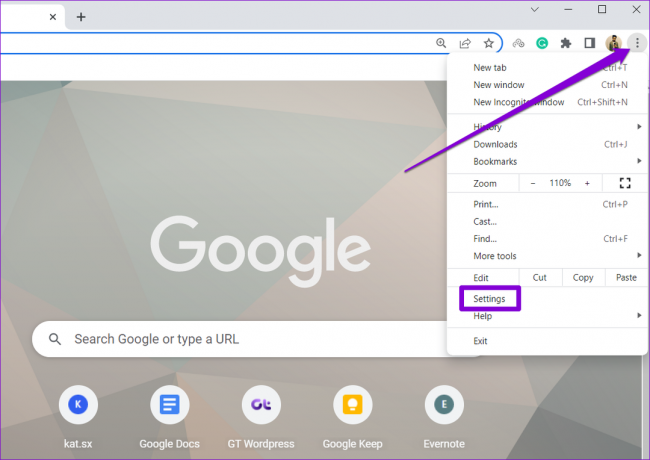
ขั้นตอนที่ 2: ใช้บานหน้าต่างด้านซ้ายเพื่อสลับไปที่แท็บความเป็นส่วนตัวและความปลอดภัย

ขั้นตอนที่ 3: ไปที่การตั้งค่าไซต์
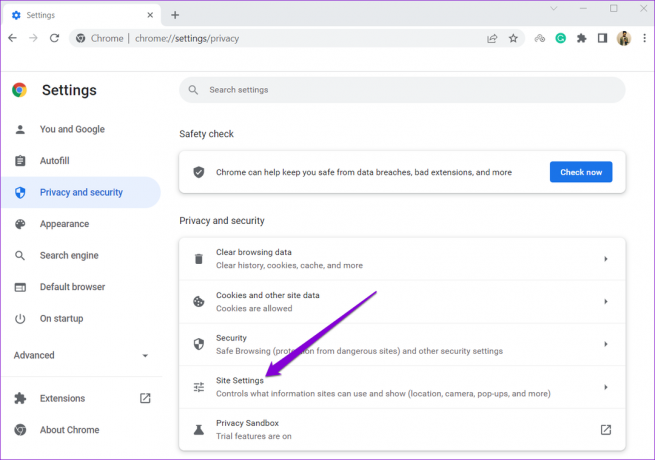
ขั้นตอนที่ 4: เลื่อนลงไปที่ส่วนการอนุญาตและคลิกที่ตำแหน่ง

ขั้นตอนที่ 5: ภายใต้พฤติกรรมเริ่มต้น เลือก 'ไม่อนุญาตให้ไซต์เห็นตำแหน่งของคุณ'

หากคุณได้อนุญาตให้บางเว็บไซต์ติดตามตำแหน่งของคุณแล้ว คุณจะพบได้ในส่วน "อนุญาตให้ดูตำแหน่งของคุณ" คลิกที่ไอคอนถังขยะถัดจากเว็บไซต์เพื่อลบการอนุญาตตำแหน่ง

ในทำนองเดียวกัน คุณสามารถอนุญาตให้ไซต์ติดตามตำแหน่งของคุณโดยทำตามขั้นตอนด้านบนและเลือกตัวเลือก 'ไซต์สามารถขอตำแหน่งของคุณได้' ในขั้นตอนที่ 5

ปิดใช้งานหรือเปิดใช้งานตำแหน่งใน Chrome สำหรับ Android
ตามค่าเริ่มต้น Android ช่วยให้คุณ จัดการการอนุญาตตำแหน่ง ต่อแอพพื้นฐาน นอกจากนั้น Chrome สำหรับ Android ยังมีตัวเลือกในการปิดหรือเปิดใช้งานบริการระบุตำแหน่งภายในแอป นี่คือวิธีเข้าถึง
ขั้นตอนที่ 1: เปิด Google Chrome บนโทรศัพท์ Android ของคุณ ใช้ไอคอนเมนูสามจุดที่มุมบนขวาเพื่อเปิดการตั้งค่า

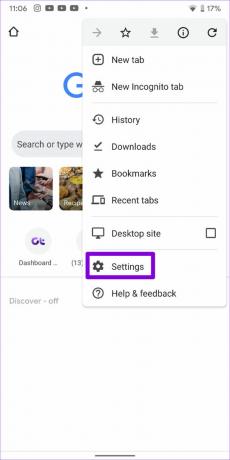
ขั้นตอนที่ 2: ภายใต้ ขั้นสูง ให้แตะที่ การตั้งค่าไซต์

ขั้นตอนที่ 3: ไปที่ตำแหน่งและปิดบริการตำแหน่ง

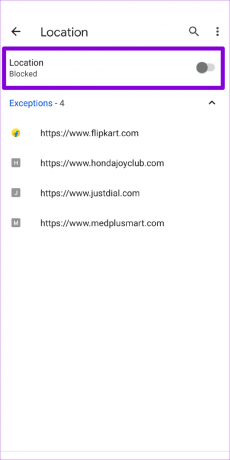
หากคุณได้อนุญาตให้ไซต์เข้าถึงตำแหน่งของคุณแล้ว ไซต์เหล่านั้นจะอยู่ภายใต้ข้อยกเว้น เพื่อป้องกันไม่ให้เว็บไซต์เข้าถึงตำแหน่งของคุณ ให้แตะ URL ของเว็บไซต์แล้วเลือกลบ

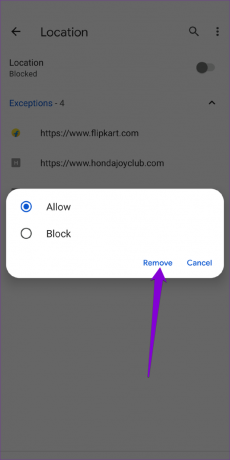
ปิดใช้งานหรือเปิดใช้งานตำแหน่งใน Chrome สำหรับ iOS
ต่างจากแอนดรอยด์ Chrome สำหรับ iOS ไม่มีตัวเลือกในการจัดการการอนุญาตตำแหน่งจากแอพ คุณจะต้องใช้แอปการตั้งค่าบน iPhone เพื่อปิดหรือเปิดใช้งานการอนุญาตตำแหน่งสำหรับ Chrome นี่คือวิธีที่คุณทำ
ขั้นตอนที่ 1: เปิดแอปการตั้งค่าบน iPhone ของคุณ เลื่อนลงเพื่อค้นหาและแตะที่ Chrome
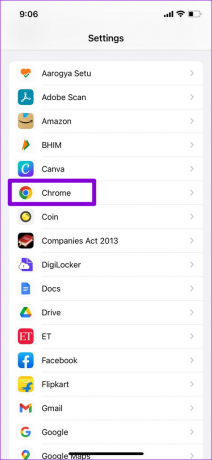
ขั้นตอนที่ 2: ไปที่ตำแหน่งและเปลี่ยนการเข้าถึงตำแหน่งเป็น Never
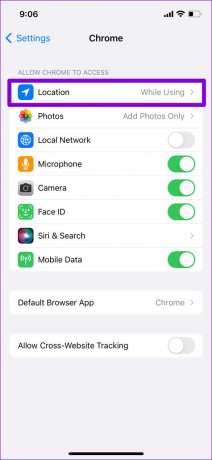

เกี่ยวกับมัน. Chrome จะไม่ติดตามตำแหน่งของคุณหลังจากนั้น หากคุณต้องการอนุญาตการอนุญาตตำแหน่งสำหรับบางเว็บไซต์ ให้ทำตามวิธีการด้านบนและเปลี่ยน การเข้าถึงตำแหน่งเพื่อ 'ถามครั้งต่อไปหรือเมื่อฉันแชร์' หรือ 'ขณะใช้แอพ' ตามที่แสดงในขั้นตอน 2.
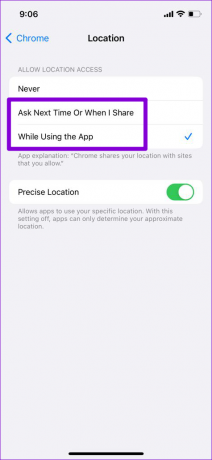
วิธีเปลี่ยนตำแหน่งของคุณด้วยตนเองใน Google Chrome
Google Chrome พึ่งพา HTML5 Geolocation API เพื่อตรวจหาตำแหน่งปัจจุบันของคุณ อย่างไรก็ตาม คุณสามารถเปลี่ยนตำแหน่งของคุณด้วยตนเองด้วยเครื่องมือสำหรับนักพัฒนาซอฟต์แวร์ใน Chrome สิ่งนี้มีประโยชน์หาก Chrome มีปัญหาในการคำนวณตำแหน่งที่แน่นอนของคุณหรือหากคุณต้องการ ปลอมตำแหน่งของคุณ โดยเจตนา.
ไม่ว่าจะด้วยวิธีใด การเปลี่ยนตำแหน่งของคุณด้วยตนเองใน Chrome นั้นค่อนข้างง่าย เพื่อให้ใช้งานได้ คุณต้องเปิดใช้งานบริการระบุตำแหน่งใน Chrome ก่อน เมื่อเปิดใช้งานแล้ว ให้ทำตามขั้นตอนด้านล่างเพื่อเปลี่ยนตำแหน่งของคุณใน Chrome สำหรับพีซี
ขั้นตอนที่ 1: เปิด Google Chrome บนพีซีของคุณ คลิกที่ไอคอนเมนูสามจุดที่มุมบนขวา ไปที่ เครื่องมือเพิ่มเติม และเลือก เครื่องมือสำหรับนักพัฒนา จากเมนูย่อย
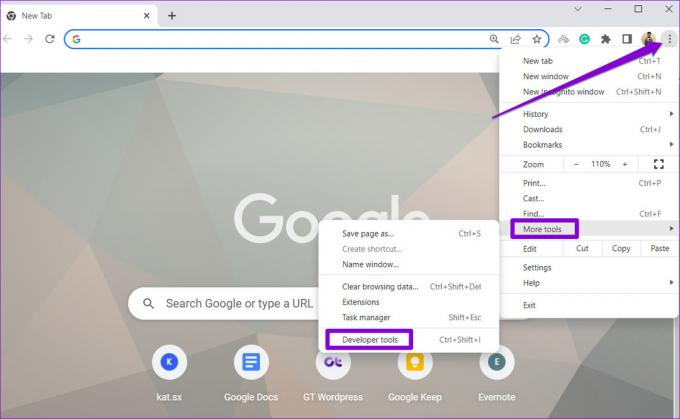
หรือคุณสามารถกด Ctrl + Shift + I บน Windows หรือ Cmd + Option + I บน macOS เพื่อเข้าถึงคอนโซลนักพัฒนาซอฟต์แวร์ใน Chrome ได้อย่างรวดเร็ว
ขั้นตอนที่ 2: ในเมนู Developer ให้คลิกที่ไอคอนเมนูสามจุดที่มุมบนขวา ไปที่ More tools แล้วเลือก Sensors จากเมนูย่อย

ขั้นตอนที่ 3: แท็บเซ็นเซอร์จะปรากฏในส่วนล่าง ในการนั้น ใช้เมนูแบบเลื่อนลงถัดจาก ตำแหน่ง เพื่อเลือกหนึ่งรายการจากเมืองที่มีอยู่
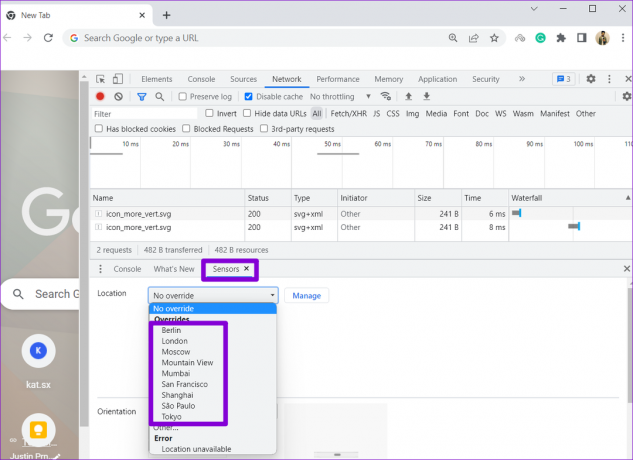
หรือคุณสามารถเลือกอื่น ๆ และป้อนพิกัดตำแหน่งด้วยตนเองในฟิลด์ละติจูดและลองจิจูด

รีเฟรชหน้าเว็บเพื่ออัปเดตตำแหน่งของคุณ ไม่ต้องกังวล การเปลี่ยนแปลงนี้ไม่ถาวร ตำแหน่งที่กำหนดเองจะหายไปเมื่อคุณปิดหน้าต่างเบราว์เซอร์
การจัดการสถานที่
ต่างจากแอพในโทรศัพท์ของคุณ จำนวนเว็บไซต์ที่คุณเยี่ยมชมทุกวันนั้นมากกว่ามาก แม้ว่าจะไม่ทุก เว็บไซต์ขอตำแหน่งของคุณการรู้วิธีเปิดและปิดบริการระบุตำแหน่งใน Chrome เป็นสิ่งสำคัญ ทำตามขั้นตอนที่กล่าวถึงข้างต้นและจัดการการตั้งค่าตำแหน่งใน Chrome ได้อย่างง่ายดาย
ปรับปรุงล่าสุดเมื่อ 05 พ.ค. 2565
บทความข้างต้นอาจมีลิงค์พันธมิตรที่ช่วยสนับสนุน Guiding Tech อย่างไรก็ตาม ไม่กระทบต่อความถูกต้องด้านบรรณาธิการของเรา เนื้อหายังคงเป็นกลางและเป็นของแท้

เขียนโดย
Pankil เป็นวิศวกรโยธาโดยอาชีพที่เริ่มต้นการเดินทางในฐานะนักเขียนที่ EOTO.tech เขาเพิ่งเข้าร่วม Guiding Tech ในฐานะนักเขียนอิสระเพื่ออธิบายวิธีการอธิบาย คู่มือการซื้อ คำแนะนำและเคล็ดลับสำหรับ Android, iOS, Windows และเว็บ



